Блокировка приложений xiaomi redmi note 8 pro или
Ваш Xiaomi Redmi Note 8 Pro часто содержит всю вашу информацию, ваши файлы, личные документы и т. Д. Вы не хотите, чтобы любопытный человек мог просматривать ваши приложения без вашего согласия. Кроме того, если у вас когда-нибудь будут дети, они смогут покупать вещи через ваш Android-смартфон. В этой статье мы сначала увидим, почему может быть интересно заблокировать приложение на вашем Xiaomi Redmi Note 8 Pro. Далее мы дадим вам несколько приложений для блокировки.
Зачем блокировать приложение на смартфоне Android?
Иногда лучше заблокировать доступ к приложению, чтобы к нему нельзя было получить доступ без проблем. В самом деле, мы хотим, чтобы дети не заходили в Интернет и не покупали все подряд. А также вы захотите запретить кому-либо доступ к Facebook, Tik tok или другому приложению. Ваша личная жизнь сохранится. Для этого вы можете заблокировать приложение, чтобы оно было защищено кодом или паролем.
Как заблокировать приложение на Xiaomi Redmi Note 8 Pro?
Лучшие приложения для блокировки Xiaomi Redmi Note 8 Pro
Serrure, умная блокировка приложений
Замок будет приложением, которое блокирует ваши приложения. Вы сможете определить либо пароль, либо ПИН-код, либо шаблон, либо отпечаток пальца. В приложении есть функция обнаружения злоумышленников. Ваш Xiaomi Redmi Note 8 Pro сделает снимок и отправит его вам по электронной почте. Вы сможете выбрать разные пароли для каждого приложения, которое хотите защитить. Кроме того, также можно будет заблокировать или разблокировать приложение, присутствующее в вашем Xiaomi Redmi Note 8 Pro, через другой смартфон, отправив SMS. Как установить отпечаток пальца на замок на Xiaomi Redmi Note 8 Pro?
- скачать Замок в магазине Google Play вашего Xiaomi Redmi Note 8 Pro
- Установите приложение
- вам необходимо создать главный PIN-код, ввести его, а затем подтвердить
- вы сможете выбрать блокировку приложения с помощью отпечатка пальца, если да, выберите ДА
- во-вторых, вам нужно будет выбрать приложения, которые вы хотите заблокировать
- выберите значок +
- а затем активируйте нужное приложение для блокировки, например Whatsapp
- а затем выберите + в правом нижнем углу
- вам нужно будет подтвердить доступ Applock к Android
- а затем предоставьте доступ ко всем файлам, сохраненным в вашем Xiaomi Redmi Note 8 Pro
- все в порядке WhatsApp будет заблокирован и теперь будет запрашивать ваш отпечаток пальца, чтобы разблокировать его
Чтобы отобразить свое лицо, радужную оболочку глаза или даже узор, вы можете перейти в меню настроек приложения Applock. Ultra Appplock, защита данных личной жизни

Redmi очень популярный бренд смартфонов в России, потому что компания выпускает качественные мобильные устройства по приемлемым ценам. Новая модель Redmi Note 8 Pro повторила успех своего предшественника Redmi Note 7 и стала одним из самых покупаемых смартфонов во всем мире. Redmi Note 8 Pro работает на последних версиях Android 10 и MIUI 11, многие знают, что MIUI всегда была довольно функциональной оболочкой, поэтому мы подготовили 13 лучших скрытых функций, советов и рекомендаций, которые помогут вам максимально эффективно использовать свой смартфон.
Быстрое отключения звука при входящих звонках
Для того, чтобы быстро заставить замолчать Redmi Note 8 Pro при входящих звонках, просто положите телефон на стол лицевой стороной вниз или переверните его дисплеем вниз, если он уже находится на плоской поверхности. Жест для отключения звука по умолчанию отключен, поэтому его необходимо включить в меню «Настройки» -> «Системные приложения» -> «Настройки вызова» -> «Параметры входящего вызова». Просто переключите опцию Flip, чтобы активировать данную функцию.
Показывать использование ОЗУ в Redmi Note 8 Pro
Если вы опытный пользователь, которому нравится следить за использованием ОЗУ своего устройства, тогда вам нужно, чтобы MIUI отображала объем доступной свободной ОЗУ на экране «Недавние приложения». Ранее эта функция была включена по умолчанию в MIUI, хотя в последних версиях Xiaomi ее отключила. Вы можете отобразить использование ОЗУ на экране недавних приложений в Redmi Note 8 Pro, выбрав «Настройки» -> «Главный экран и последние» -> «Показать состояние памяти».
Скрыть приложения на Redmi Note 8 Pro
MIUI 10 на Redmi Note 8 Pro уже поставляется с возможностью блокировки приложений. Xiaomi подняла эту функцию на новый уровень, улучшив блокировку приложений и добавив в нее возможность скрывать приложения. Да, вы можете изначально скрывать приложения в Redmi Note 8 Pro. Все скрытые приложения попадают в скрытую папку, для доступа к ней потребуется ввести пароль или подтвердить свою личность с помощью сканера отпечатков пальцев.
С включенной функцией блокировки приложений перейдите в «Настройки блокировки приложений», где вы найдете опцию «Скрыть приложения».

Speed Booster на Redmi Note 8 Pro
Если вы любитель игр, вы должны воспользоваться опцией Game Speed Booster в MIUI 11 на Redmi Note 8 Pro. Она помогает улучшить общий игровой процесс, убивая ненужные фоновые процессы и приложения, тем самым освобождая ресурсы.
После включения он автоматически очистит фоновый кэш, чтобы освободить память для игр, повысить производительность процессора, повысить скорость соединения с игрой, одновременно ограничивая скорость фоновой загрузки для уменьшения задержки в сети, а также отключит уведомления и отключит некоторые кнопки, чтобы избежать случайного нажатия клавиш.
Вы можете найти Game Speed Booster в приложении «Безопасность».
Избавьтесь от ненужных приложений на Redmi Note 8 Pro
Количество предустановленных программ, которые Xiaomi объединяет в своих устройствах, резко возросло в последнее время. На Redmi Note 8 Pro есть почти дюжина приложений, которые вы можете удалить, чтобы освободить место для хранения необходимых файлов. Эти приложения чаще всего не используются пользователями, поэтому от них лучше избавиться.
Перейдите в «Настройки» -> «Установленные приложения» и удалите предварительно загруженные приложения, которые вы не хотите использовать. Некоторые предварительно установленные приложения, которые нельзя удалить — можно отключить.
Двойные приложения на Redmi Note 8 Pro
Благодаря возможности использования двух SIM-карт в Redmi Note 8 Pro многие пользователи хотели бы работать с двумя копиями таких приложений, как WhatsApp, Facebook или Instagram. С помощью функции Dual Apps в MIUI 11 на Redmi Note 8 Pro можно легко создать две копии приложения и использовать их независимо друг от друга.
Перейдите в Настройки -> Двойные приложения и включите переключатель для любого из установленных приложений, для которого вы хотите иметь две отдельные копии.

Mi Mover на Redmi Note 8 Pro
Переход на новый телефон — это всегда болезненный процесс. Из-за плохого процесса резервного копирования и восстановления в Android, необходимо вручную снова загружать все свои приложения из Google Play, а затем войти в них. К счастью, этот процесс становится немного проще с Mi Mover, который позволит вам быстро и легко переносить файлы и фотографии с существующего смартфона на новый Redmi Note 8 Pro.
Жесты навигации на Redmi Note 8 Pro
Панель навигации уходит в прошлое, сегодня все больше пользователей предпочитают навигационные жесты. Redmi Note 8 Pro поставляется с жестами навигации, хотя по умолчанию они отключены. Вы можете переключиться на жесты навигации, выбрав «Настройки» -> «Полноэкранное отображение» и перейти к опции «Полноэкранные жесты».
При переходе на жесты, обязательно просмотрите первоначальное руководство, чтобы получить представление о том, как будут работать жесты навигации в Redmi Note 8 Pro.
Второе пространство на Redmi Note 8 Pro
Хотите хранить свои личные и рабочие профили отдельно на Redmi Note 8 Pro? Используйте функцию «Второе пространство» в MIUI. Как следует из названия, эта функция создает второе пространство для ваших приложений и учетных записей Google. Таким образом, вы можете иметь два разных рабочих пространства на одном телефоне для личных и рабочих нужд.
Вы можете найти эту функцию перейдя в «Настройки» -> «Второе пространство».
Кнопки громкости для пробуждения Redmi Note 8 Pro
Не просто полагаться на кнопку питания Redmi Note 8 Pro, чтобы разбудить устройство. Вместо этого вы также можете использовать кнопки регулировки громкости для тех же целей. Просто зайдите в «Настройки» -> «Экран блокировки и пароль» и включите опцию «Пробуждение с помощью кнопок громкости».

Быстрый доступ к камере Redmi Note 8 Pro
В телефоне с удивительной задней камерой, Xiaomi должен был включить функцию быстрого доступа к камере по умолчанию на Redmi Note 8 Pro. В данной модели есть ярлык камеры на экране блокировки, но он не такой быстрый, как, например, двойное нажатие кнопки питания, которое встречается на многих других устройствах Android. Эта опция также присутствует в Redmi Note 8 Pro, просто она по умолчанию отключена. Для включения быстрого доступа к камере перейдите в меню «Настройки» -> «Дополнительные настройки» -> «Ярлыки кнопок и жестов», а в опции «Запустить камеру» выберите параметр кнопки питания.
Сканер отпечатков пальцев в виде кнопки спуска затвора на Redmi Note 8 Pro
Используйте задний сканер отпечатков пальцев на Redmi Note 8 Pro не только для разблокировки устройства. Вы также можете использовать его в качестве кнопки спуска затвора в приложении камеры. Удобная функция, особенно при съемке селфи, когда довольно сложно нажимать кнопку спуска затвора большим пальцем. Обязательно включите эту опцию в меню настроек приложения «Камера».
Скриншот на Redmi Note 8 Pro
Хотите быстро сделать скриншот на Redmi Note 8 Pro? Существует старый способ одновременного нажатия и удерживания кнопки уменьшения громкости и кнопки включения, но есть гораздо более удобный жест, который заключается в простом проведении по экрану тремя пальцами сверху вниз.
Этот жест скриншота уже давно доступен в MIUI, но в Redmi Note 8 Pro эта функция включена по умолчанию. Если по какой-либо причине эта функция отключена на вашем устройстве, вы можете включить ее в меню «Настройки» -> «Дополнительные настройки» -> «Жесты».
На этом все, в будущих статьях мы будем рассказывать о других полезных функциях и возможностях смартфона Redmi Note 8 Pro, поэтому заходите на наш сайт «Компьютерные хитрости», чтобы не пропустить полезные советы и рекомендации.
Рекомендуем статьи из категории mobile :
Список телефонов Realme, ожидаемых получения Android 11 на основе Realme UI 2.0
Важным элементом в работе мобильных устройств является сохранность личной информации, весомая часть которой хранится в различных приложениях. Разработчики телефонов Xiaomi сумели внедрить специальную опцию, ограничивающую к ним доступ посторонних лиц.
Установка пароля позволит собственнику смартфона избежать:
- кражи финансов с карты, привязанной к гаджету при его потере;
- прочтения частной переписки.
Как установить замок приложений на Xiaomi
Запретить просмотр частной информации в социальных сетях можно за пару кликов.
1. Требуется зайти в “Настройки” и оттуда в “Замок”.
2. На экране появится запрос о наборе цифр, графического ключа или пин-кода разблокировки смартфона.
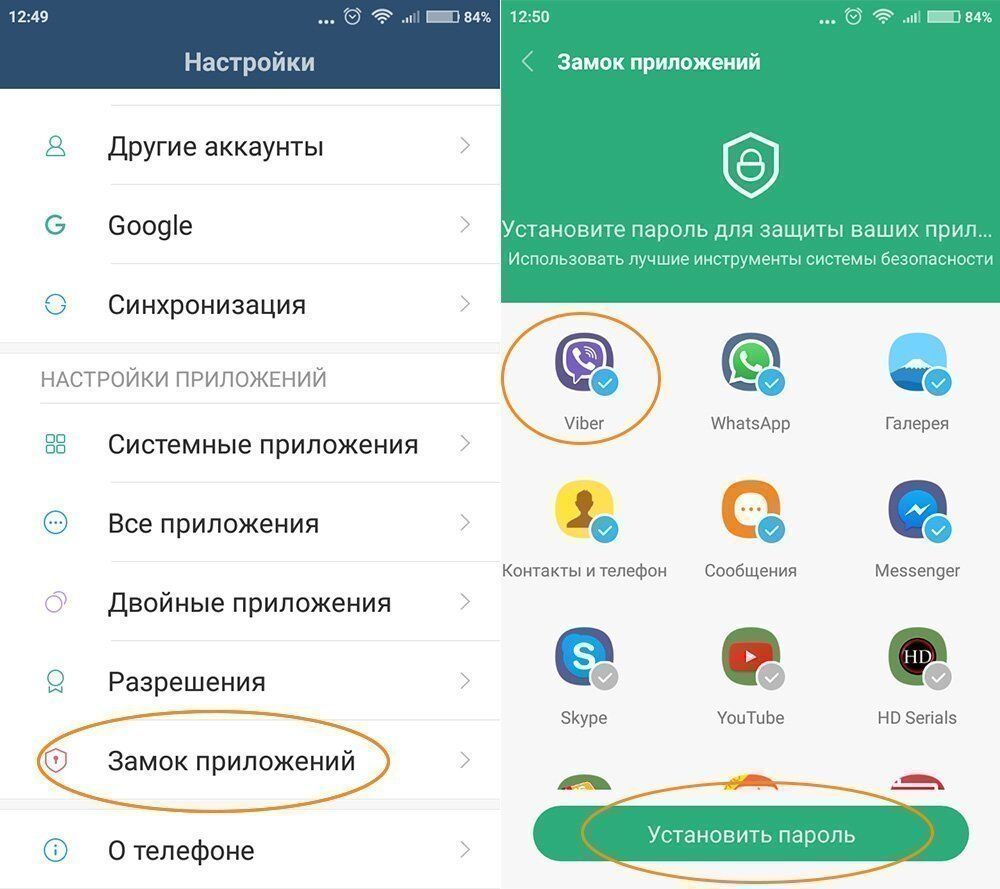
3. После потребуется отметить файлы для защиты.
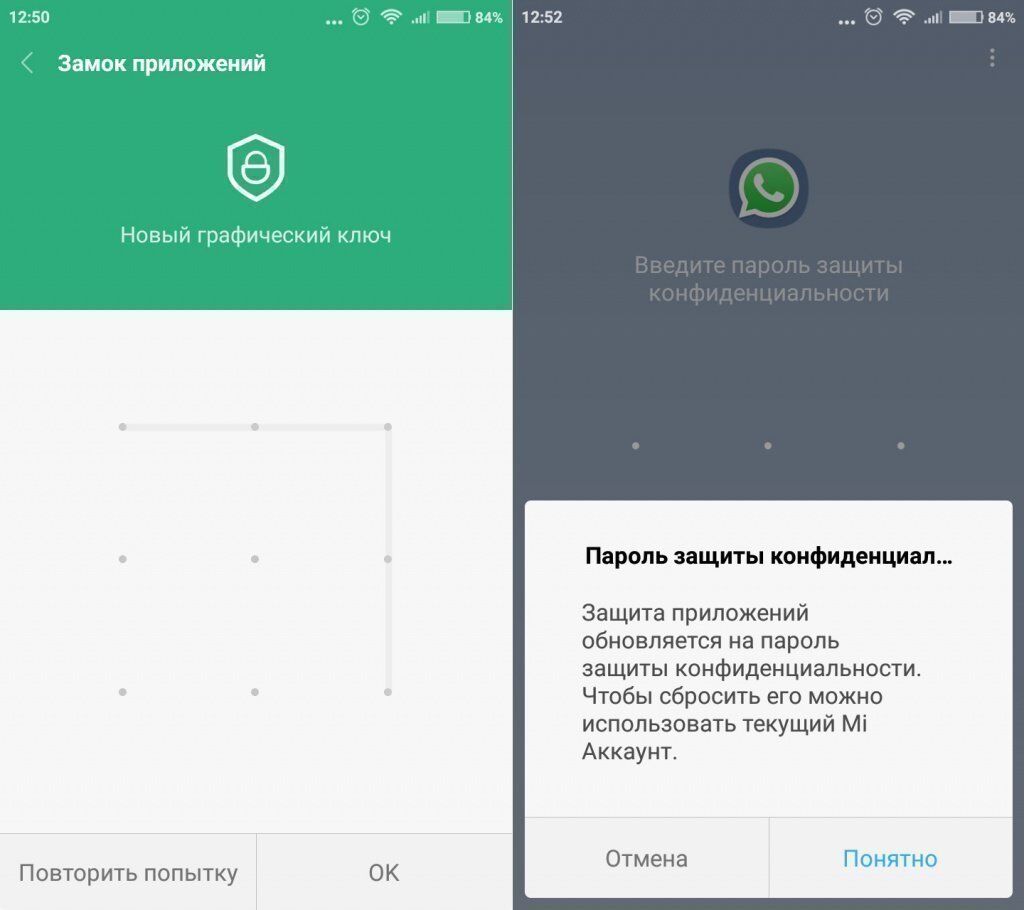
4. Система запросит придумать личный шифр для доступа к защищенным установкам.
5. Выбрав его, кликнуть на “ОК”.
Теперь при запуске зашифрованного сервиса Ксиаоми потребует графический ключ.
Как отключить замок приложений на Xiaomi
Когда защита потеряла актуальность, введение кода можно отменить обратной последовательностью действий. Т.е нужно зайти в меню функции и теперь снять галочки с закодированных сервисов. Нажать “ОК”.
Забыл пароль от приложений: что делать?
Пользователи смартфонов могут столкнуться с такой проблемой, что не могут войти в сервис, так как не помнят шифр. Существует несколько путей решения.
Если прошивка MIUI не так “стара”, то восстановить код реально через MI-аккаунт, предварительно нажав на соответствующую надпись на экране девайса.

После введения через Интернет нового шифра, программа станет доступной.
Он предполагает полный сброс настроек через опцию Recovery. Вариант неприятен тем, что “слетят” многие нужные файлы. Сброс конфигурации делается так:
1. Смартфон выключается.
2. Одновременно нажимаются кнопки включения и регулировки громкости.

3. В открывшемся меню нажать «Wipe&Reset» ⇒ «Wipe User Data», что приведет к обнулению данных в телефоне.
Можно попробовать удалить заблокированную программу через утилиты ADB-драйвер или MiFlash.
Функция защиты имеет важное значение, однако не стоит пользоваться ей направо и налево. В случае потери кода доступа придется потратить массу времени, чтобы войти снова, или вообще лишиться всех данных на Ксиаоми при сбросе настроек.
Наверное, никто не будет отрицать, что компания Xiaomi пришла к своему ошеломительному успеху во многом благодаря собственной прошивке MIUI. Эта надстройка над чистым Андроид с самого первого дня своего существования давала Xiaomi не только индивидуальность, но и заметное преимущество над конкурентами, предлагая кучу дополнительных функций для более тонкой кастомизации. Например, кроме «клонирования» любого приложения, вы также имеете возможность скрыть это приложение на Xiaomi.

Со временем MIUI становилась еще удобнее и красивее, а многие фишки, показанные в новых версиях MIUI (например, MIUI 12), в итоге ушли «в народ» и появились не только в графических интерфейсах других компаний, но и даже в чистом Андроид. Однако, несмотря на популярность прошивки, многие ее фишки все еще известны далеко не всем.
Сегодня мы разберем с вами, каким образом можно «скрывать» приложения на рабочем столе любого Xiaomi и поймем, для кого и для чего может понадобиться «чистка» рабочего стола.

Самой очевидной причиной «очищения» рабочего стола вашего смартфона Xiaomi (Ксиоми), пожалуй, является банальная уборка всего лишнего. Особенно это актуально для MIUI, в которой по умолчанию включено отображение абсолютно всех приложений сразу на рабочем столе, а не в удобном списке, который в чистом Андроид вызывается свайпом снизу-вверх.
Конечно, сейчас MIUI 12 предлагает и такой вариант сохранения свободного пространства на рабочей зоне вашего смартфона, но ведь многим удобно иметь все под рукой. Если вы хотите оставить стандартное отображение иконок, но хотите немного привести рабочий стол смартфона в порядок, то советуем сначала просто удалить ненужные вам приложения и игры – поверьте, станет проще не только вам, но и вашему устройству.
Чистота и порядок
Однако что делать с приложениями, которые не хотят удаляться? Например, многие встроенные программы от Xiaomi (Ксиоми) просто так не удалишь. Именно для такого случая Xiaomi и встроили в свою прошивку возможность «скрыть» лишние приложения. Да, вы поняли правильно – многие приложения без получения рут-прав удалить все же не получится, но можно добиться желаемого (то есть аккуратного) внешнего вида рабочего стола вашего смартфона.
Второй по популярности причиной скрытия некоторых иконок можно назвать необходимость защиты ваших личных данных от третьих лиц. В жизни случаются разные ситуации – например, вы не хотите, чтобы кто-то знал о вашем использовании того или иного приложения. Не удаляя его, вы можете скрыть его наличие на вашем рабочем столе – это тоже можно сделать благодаря гибкой кастомизации Ксиоми.
Кстати, из предыдущего пункта вытекает еще одна причина скрытия иконок – конфиденциальность. Тут все просто – если кто-то завладеет вашим смартфоном и начнет суматошно искать клиент банка или же приложение какой-либо социальной сети, то его может смутить их отсутствие.
Так как же сделать ненужные (или же, наоборот, очень даже нужные) приложения скрытыми?
Начнем с того, что вам необходимо зайти в Настройки вашего Xiaomi. Далее заходим в пункт «Защита приложений». Если у вас уже стоит пароль (например, привязанный к сканеру отпечатков пальцев), то вам нужно будет просто ввести его, если же нет, то смартфон попросит вас придумать пароль: им может быть либо обычный пин, либо узор, либо сложный пароль, состоящий из разных букв и цифр. После подтверждения пароля, смартфон попросит вас привязать свой аккаунт Mi, чтобы иметь возможность сбросить пароль, если вдруг вы его забудете. Если вам не нужна такая опция или же вы не хотите оформлять Mi-аккаунт, то этот шаг можно смело пропустить.


После того, как вы выполните все «просьбы» системы, откроется меню Защиты приложений. В нем, помимо, собственно, защиты любого приложения с помощью пароля, можно также и скрыть его наличие с рабочего стола. Для этого вам необходимо будет нажать на «шестеренку» в правом верхнем углу этого меню, после чего вы войдете в настройки, где можно будет выделить пункт «Управление приложениями». После этого появится список всех доступных для скрытия приложений – здесь вы и сможете настроить все так, как вам нужно.
Для того, чтобы увидеть скрытые иконки, не убирая с них защиту, необходимо сделать следующее: на главном экране вам нужно будет выполнить жест пальцами, как будто вы увеличиваете изображение в галерее – их необходимо будет одновременно развести в разные стороны. После этого появится окошко со скрытыми приложениями, которые можно будет открыть только после того, как вы введёте придуманный вами пароль.
Новое пространство для самых нужных программ
В качестве бонуса напоминаем, что в MIUI 12 есть возможность создать «Второе пространство» - полностью чистый рабочий стол, в котором вы можете разместить все наиболее часто используемые приложения. Для создания «Второго пространства» необходимо зайти в Настройки устройства, тапнуть по меню «Система и устройство», в котором будет находиться то самое «Второе пространство». Имейте в виду – после создания нового рабочего стола вам необходимо будет придумать для него новый пароль.

Вот такими нехитрыми способами можно не только почистить рабочий стол вашего устройства от ненужных приложений, но еще и обезопасить самые важные приложения от посторонних лиц.
Г-н Ману Кумар Джайн (глобальный вице-президент Xiaomi) сказал, что все устройства Redmi, способные работать с MIUI 11, получат обновления до декабря. Сейчас большинство устройств уже получили обновление, а некоторые все еще находятся в процессе разработки. Итак, здесь мы готовы со списком скрытых советов и приемов MIUI 11, которые помогут вам эффективно использовать функции Redmi Note 8 Pro.
Приведенные ниже советы помогут вам максимально эффективно использовать Redmi Note 8 Pro, а также познакомятся со многими его скрытыми функциями.
Как удалить рекламу на Redmi Note 8 Pro

Вы не можете полностью избавиться от рекламы, но вы можете удалить их из самых важных мест. Вот как вы можете это сделать.
- Удаление подсказок на главном экране: Длительно нажмите в любом месте на главном экране и нажмите на Настройки. Теперь отключите рекомендацию из настроек лаунчера.
- Удаление рекомендованных приложений из хранилища приложений. В хранилище приложений, которое является наиболее полезной функцией MIUI на телефонах Xiaomi, также отображаются рекомендации приложений. Просто нажмите на значок настроек в верхней части и отключите рекомендуемую опцию. Вы также можете настроить хранилище приложения в соответствии с вашими потребностями из того же места.
- Отключить сканер приложения. Вы также можете увидеть рекомендации приложения на экране сканера при каждой установке приложения. Вы можете отключить его, нажав на значок настроек, а затем просто отключите все выделенные параметры.
- Аналогичным образом вы также можете отключить содержимое журнала блокировки экрана в меню «Настройки» >> «Обои» или отключить рекламу в отдельных приложениях, таких как видео, Applock, файловый менеджер, браузер, очиститель и музыкальные проигрыватели и т. Д. В настройках конкретного приложения.
Темный режим и настройка цветов

Из того же меню вы также можете настроить цветовую температуру и выбрать более теплые тона, которые менее резкие для глаз. Настройка цвета работает только для режима «Автоконтраст».
Быстрые ответы

Управление Alexa

Если вас раздражают уведомления о Alexa, вы можете отключить его, просто долгое нажатие на значок и повернуть их. Непредсказуемое поведение также было замечено после использования более чистого приложения.
Вы можете настроить Alexa под Настройки >> Alexa. Если Alexa является главным помощником, вы также можете установить его в качестве помощника по умолчанию. Перейдите в Настройки >> Приложения >> Управление приложениями >> Тройная точка >> Приложения по умолчанию. Отсюда выберите Alexa в качестве приложения Assist и Voice Assistant.
Последние приложения

Окно последних приложений показывает фрагменты того, что вы делали в приложениях, и это может поставить под угрозу вашу ключевую информацию. Кто-то, непреднамеренно переключающий приложения на вашем телефоне, может увидеть ваш банковский счет или ваши личные заметки, которые вы набрасываете.
Redmi Note 8 Pro имеет отличную функцию для размытия последних приложений. Для этого перейдите в настройки главного экрана, удерживая нажатой в любом месте на главном экране, а затем нажмите на параметр Настройки. Теперь выберите «дополнительные» параметры настройки и включите опцию «Blur Preview» в следующем меню. Теперь вы можете выбрать приложения, превью которых вы хотите размыть.
Настройка наушников и аудиоэффектов
Если вы меломан и предпочитаете тонкую настройку звука через наушники на Redmi Note 8 Pro, вы найдете эквалайзер и другие
аудиофайлы на основе наушников Xiaomi в разделе «Настройки» >> «Звук и вибрация» >> «Наушники».
Если у вас есть наушники Xiaomi или если вам нравится индивидуальная настройка звука, это может быть удобным инструментом для вас.
Быстрая разблокировка лица

Если распознавание лица является вашим предпочтительным средством разблокировки смартфона, вы можете сделать это быстрее, включив функцию подъема на пробуждение. Как только вы выберете телефон из любой точки мира, активируется разблокировка лица, и вы сможете быстрее его разблокировать. Это похоже на дозу Project Soli, верно?
Чтобы включить функцию повышения до пробуждения, перейдите в «Настройки» >> «Экран блокировки» >> «Включить повышение до пробуждения».
Мониторинг и ограничение использования телефона
Как бы ни были важны наши телефоны, существует множество источников отвлекающих факторов, которые могут повлиять на вашу производительность и общее самочувствие. Необходимо ограничить или хотя бы контролировать ежедневное использование телефона.
Существует эффективный инструмент, который позволяет вам это делать, это Digital Wellbeing. Перейдите в «Настройки» >> «Цифровое самочувствие» >> «Панель инструментов», и здесь вы можете установить ограничение по времени и отслеживать отдельные приложения. По истечении заданного вами времени определенное приложение все равно будет работать, но оно будет затенено.
Отключить плавающие уведомления

Идентификация звонков и запись звонков
Truecaller становится все более спамом, и хотя у нас нет подлинных сторонних альтернатив. Теперь производители стали предлагать встроенные альтернативы для своих смартфонов.
В большинстве брендов, таких как Vivo, OnePlus, Samsung и Oppo, Xiaomi также имеет встроенную функцию идентификации вызовов в настройках вызовов. Вы можете получить к нему доступ, открыв приложение для набора номера, а затем перейдя к настройкам. Функция идентификации вызывающего абонента хорошо работает в телефонах Xiaomi и будет только улучшаться по мере того, как все больше потребителей начнут ее использовать.
Как переназначить кнопки и жесты

Если есть какие-то действия, которые вы часто выполняете на своих телефонах, и если вы хотите ускорить такие действия, вы можете назначить им специальные жесткие или программные кнопки.
В Redmi Note 8 Pro все параметры кнопок и ярлыков перечислены в разделе «Настройки» >> «Дополнительные настройки» >> «Кнопки и ярлыки».
Чтобы полностью избавиться от кнопок навигации, перейдите в «Настройки» >> «Полноэкранный режим» и выберите жесты.
Навигация с помощью Quick Ball
Redmi Note 8 Pro поставляется с меню Quick Ball, которое предоставляет вам несколько удобных ярлыков в вашем распоряжении. Вы можете разместить значок в любом месте на краю экрана.
Чтобы включить быстрый шар, все, что вам нужно сделать, это зайти в «Настройки» >> «Дополнительные настройки» и включить переключатель. Что делает это гибкое меню еще лучше, так это то, что вы также можете настроить некоторые из его кнопок.
Режим одной рукой
Дисплеи телефонов расширяются день ото дня, при этом становится неудобно дотягиваться до концов телефона одной рукой. Для этого в MIUI предусмотрен режим для работы одной рукой, который можно активировать в меню «Настройки» >> «Дополнительные настройки»> «Режим одной руки». Следует отметить еще одну интересную вещь: MIUI позволяет выбирать между различными размерами дисплея, включая 3,5 дюйма, 4,0 дюйма и 4,5 дюйма.

Второе пространство
Как видно из более ранних версий MIUI, Xiaomi предоставляет довольно полезную опцию для создания второго пространства для размещения конфиденциальных данных или для разделения устройства между двумя разными образами жизни (рабочим и личным). Эти два пространства могут быть созданы с разными паролями и разными отпечатками пальцев, чтобы их могли эффективно использовать несколько пользователей.
Выполнение скриншота жестами
Если вы хотите быстро сделать скриншот на вашем Redmi Note 8 Pro. Вы можете использовать старый способ одновременного нажатия и удерживания кнопки уменьшения громкости и включения или использовать более удобный жест, просто проведя пальцем по экрану всего тремя пальцами. Вы можете включить эту функцию
из Настройки >> Дополнительные настройки >> Жест.

Game Speed Booster
Если вы интенсивный геймер, вы должны воспользоваться опцией Game Speed Booster в MIUI 11 на Redmi Note 8 Pro. Это улучшает ваш общий игровой опыт, убивая ненужные фоновые процессы и приложения.

Как только эта опция включена, она очищает фоновый кеш, чтобы освободить память для игр, увеличить игровое соединение, повысить скорость процессора, одновременно ограничивая скорость фоновой загрузки, чтобы уменьшить задержку в сети, а также отключить уведомления и отключить кнопки, чтобы избежать случайного нажатие клавиши.
Вы можете найти опцию Game Speed Booster в приложении Security.
Панель быстрых настроек
Панель «Быстрые настройки» в Redmi Note 8 Pro содержит множество переключателей, на самом деле слишком много, что может быть разрушительным для большинства пользователей. В зависимости от ваших предпочтений вы можете удалить или добавить другие переключатели на панель быстрых настроек Redmi Note 8 Pro.
Просто разверните панель «Быстрые настройки» и выберите параметр редактирования, чтобы продолжить и изменить порядок плиток по своему усмотрению.
App Vault

Крайняя левая панель главного экрана Redmi Note 8 Pro предназначена для App Vault. Это хранилище приложений содержит набор системных приложений, сторонних приложений и других служб, и вы не можете отключить эту функцию (без рута).
Вы можете редактировать и переставлять элементы хранилища приложений в определенной степени. Тем не менее, вы можете переместить непригодные предметы на дно. Вы можете добавить Quick Pay в «быстрые клавиши» для платежей Mi Pay или Paytm, добавить страны, которые будут следить за результатами игры в крикет, и добавить свои рабочие и домашние адреса, чтобы удобно бронировать кабины Ola.
Блокировка ярлыков на главном экране
Xiaomi включила быстрые ярлыки на экране блокировки для Mi Remote, Mi Home и Torch. Эти быстрые ярлыки можно получить, проведя влево на экране блокировки. Что ж, это имеет смысл, поскольку эти функции не представляют угрозы для безопасности смартфона и могут быть доступны любому.
Используйте сканер отпечатков пальцев в качестве кнопки «Фото»
Вы можете использовать сканер отпечатков пальцев на Redmi Note 8 Pro в качестве кнопки спуска при использовании приложения камеры. Эта функция очень удобна и помогает при съемке фотографий, особенно для селфи, где может быть довольно сложно нажать кнопку спуска затвора. Вы можете включить эту опцию в меню настроек приложения Камера.
WiFi Passthrough

Xiaomi представила еще одну интересную функцию с новой Redmi Note 8 Pro. Часто бывает так, что из-за ограничений по количеству устройств мы не можем подключить несколько устройств к нашему WiFi-маршрутизатору. Но благодаря этой новой функции, называемой сквозным WiFi, после подключения к сети WiFI Redmi Note 8 Pro позволяет вам получать доступ к данным на планшете или ноутбуке, передавая данные через себя без необходимости подключения других устройств к WiFi. маршрутизатор.
Активация экрана двойным прикосновением
Эта функция очень полезна в тех случаях, когда вы просто хотите посмотреть на уведомления без фактической разблокировки телефона. Вы можете найти эту опцию в настройках дисплея, и вам просто нужно включить опцию Двойного касания для пробуждения.
Двойные приложения
Эта функция позволяет вам переключаться между различными образами жизни. Вы можете создавать два приложения для приложений социальных сетей, таких как Facebook, Messenger, Whatsapp и т. Д. Эту функцию можно найти в разделе «Настройки» в разделе «Двойные приложения».
Для клонирования любое приложение просто переходит в «Настройки»> «Двойные приложения». Теперь выберите приложение, которое вы хотите клонировать.
App Lock

MIUI 11 на Redmi Note 8 Pro поставляется со встроенной блокировкой приложений для блокировки и защиты приложений с помощью сканера отпечатков пальцев или шаблона. Учитывая объем личных данных, которые хранятся на их устройстве, определенно хотелось бы защитить несколько приложений.
Функцию блокировки приложений можно найти в Redmi Note 8 Pro в разделе «Настройки» >> «Блокировка приложений».
Быстро поделиться паролем Wi-Fi
Хотите быстро подключить своих друзей к той же сети Wi-Fi, что и Redmi Note 8 Pro, не сообщая пароль? Если у них есть телефон Xiaomi с MIUI, вы можете мгновенно поделиться с ними паролем.
Выберите «Настройки» >> «Wi-Fi», нажмите на название сети Wi-Fi, к которой подключен Redmi Note 8 Pro, и появится диалоговое окно с QR-кодом. Попросите своих друзей открыть приложение камеры и отсканировать QR-код, и их устройство должно автоматически подключиться к той же сети Wi-Fi.
Разблокировка экрана кнопками громкости

Не хотите положиться на кнопку питания, чтобы разбудить Redmi Note 8 Pro? Вы также можете использовать кнопки регулировки громкости, чтобы вывести устройство из спящего режима.
Вы можете включить эту опцию в меню «Настройки» >> «Блокировка экрана и пароль» и включить функцию «Пробуждение с помощью кнопок громкости».
Бесшумный режим входящих звонков
Хотите быстро отключить входящие звонки на Redmi Note 8 Pro? Затем положите телефон на стол лицевой стороной вниз или, если он уже на столе, переверните его лицевой стороной вниз. Обязательно включите эту функцию в меню «Настройки» >> «Системные приложения» >> «Настройки вызова» >> «Настройки входящего вызова» и включите опцию «Отразить, чтобы отключить звонок».
Интеллектуальный режим сна
Да, ваш телефон интеллектуален, поэтому его считают смартфоном. Тем не менее, MIUI 11 на Redmi Note 8 Pro делает его немного умнее. Он имеет новый интеллектуальный режим сна. Эта классная функция использует машинное обучение для прогнозирования режима сна и отключает переключатели и радиоустройства, такие как Bluetooth, NFC и Wi-Fi, соответственно, для экономии энергии.

Вы можете найти эту настройку в разделе «Аккумулятор» >> «Управление использованием аккумулятора» в приложении >> Сценарии.
Использование данных второй SIM
Управление галереей
Redmi Note 8 Pro поставляется со встроенным коллажем. Эта функция позволит вам выбрать один из нескольких вариантов макета.
Чтобы открыть эту опцию, перейдите в приложение галереи, коснитесь трехточечного меню и выберите Коллаж.
Двигаясь дальше, MIUI 11 в Redmi Note 8 Pro означает, что вы получаете опцию Erase в инструменте редактирования изображений. Итак, в следующий раз, когда вы захотите удалить ненужные объекты с изображений, вы знаете, какие кнопки нажимать.
Чтобы получить к нему доступ, нажмите «Редактировать», выберите «Удалить» и нажмите на область, в которой вы хотите удалить объекты.
Итак, вот некоторые из советов и приемов MIUI 11, которые вы можете использовать в Redmi Note 8 Pro. Используете ли вы функции, упомянутые выше, сообщите нам об этом в разделе комментариев ниже.
Читайте также:


